冲开瓶盖的喷溅饮料海报 Photoshop制作真鲜橙饮料特效图片海报
昀恒 人气:0最终效果

1、打开PS软件,按Ctrl + N 新建画布,尺寸为1000 * 900像素,分辨率为72像素/英寸,如下图,然后确定。
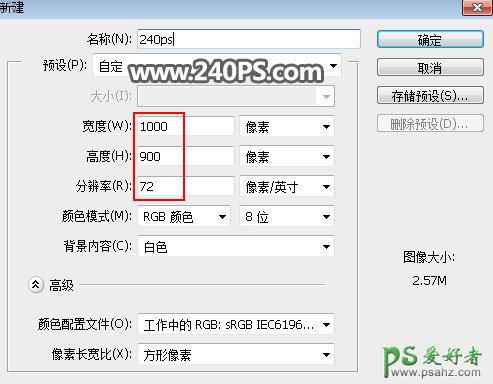
2、在工具箱选择“渐变工具”,然后在属性栏点击渐变色编辑渐变,颜色设置如下图。
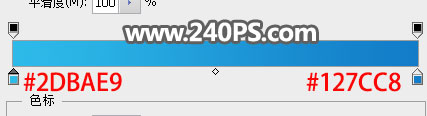
3、在属性栏选择“径向渐变”,不透明度设置为100%,如下图。
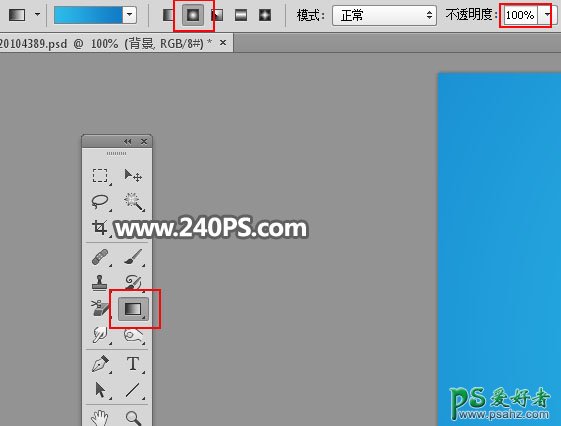
4、按箭头方向拉出渐变色,如下图。
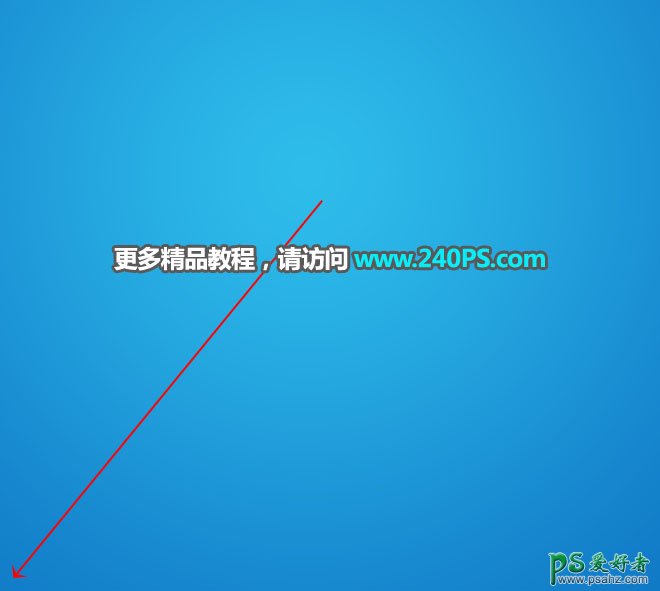
5、把下面的瓶子素材保存到本机,然后用PS打开。


6、用移动工具把瓶子拖进来,放到新建画布的底部中间位置,如下图。
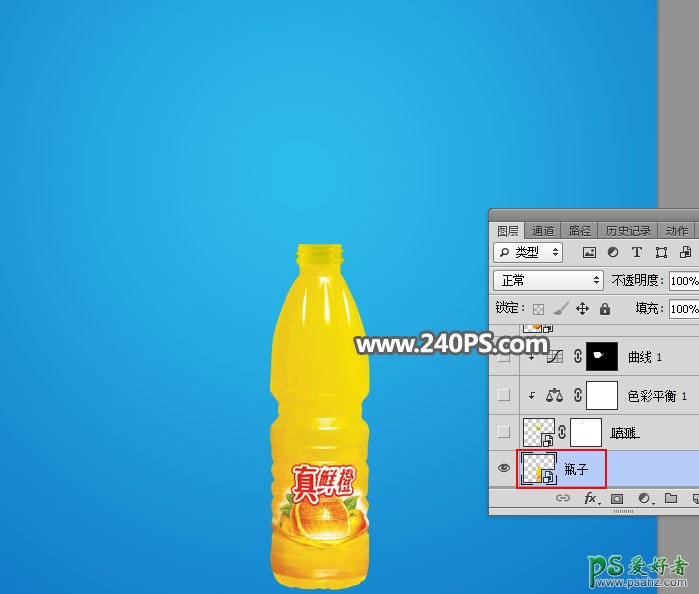
7、打开下图所示的喷溅素材。


8、先来改变一下颜色。创建色相/饱和度调整图层,对全图进行调整,参数设置如下图,确定后按Ctrl + Alt + G 创建剪切蒙版。
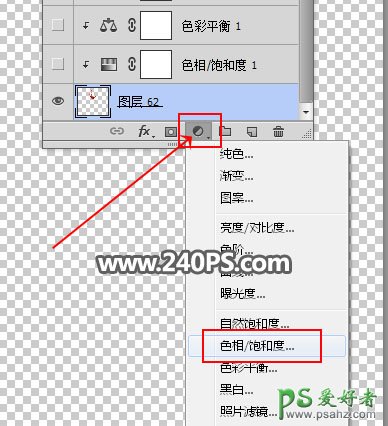






10、选择套索工具,勾出下图所示的选区,并按Shift + F6 羽化5个像素。


11、创建曲线调整图层,把RGB通道调亮一点,参数设置如下图,确定后创建剪切蒙版。
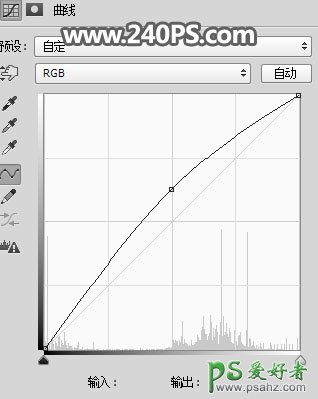

12、新建一个图层,按Ctrl + Alt + Shift + E 盖印图层,再用移动工具拖到新建的画布里面。
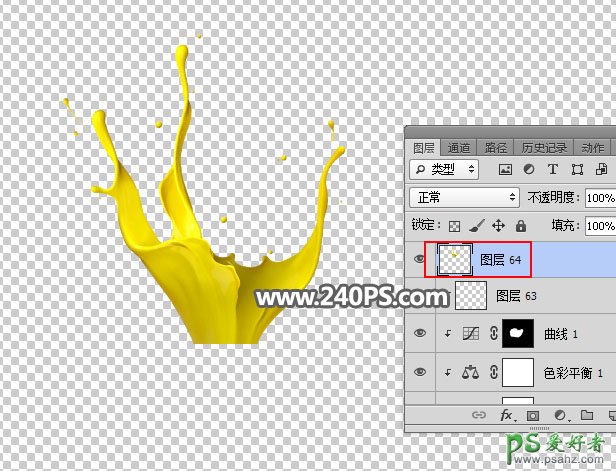
13、调整一下喷溅素材的位置,跟瓶口对接,如下图。

14、创建色彩平衡调整图层,对中间调,高光进行调整,参数设置如下图,确定后创建剪切蒙版。



15、用套索勾出下图所示的选区,羽化5个像素。

16、创建曲线调整图层,把RGB通道调亮一点,参数设置如下图,确定后创建剪切蒙版。
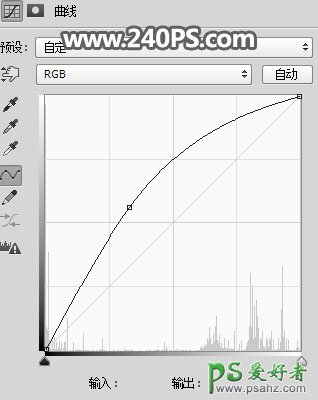

17、打开下图所示的果汁素材,用移动工具拖进来。

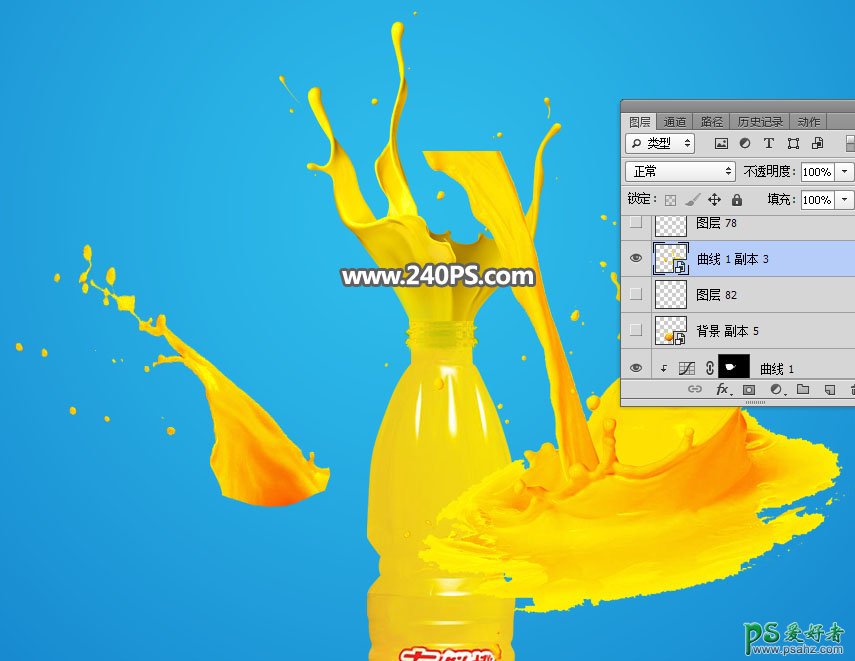
18、用套索工具选区其中小块喷溅素材,如下图,再按Ctrl + J 复制到新的图层。

19、用移动工具移到下图所示的位置,并调整好大小和角度。
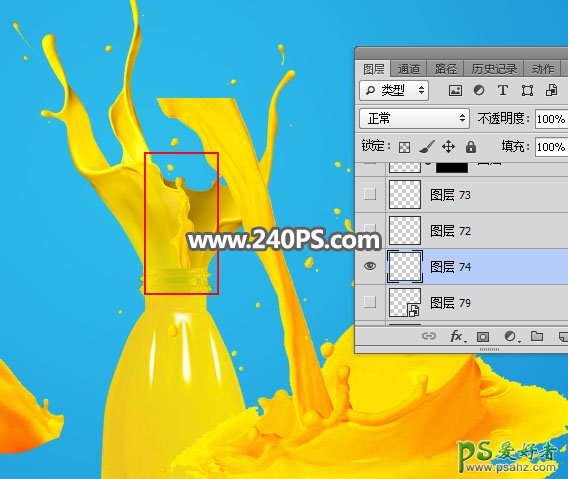
20、同样的方法复制一些喷溅果汁贴到喷溅素材边缘,如下图。

21、局部不自然的区域可以添加图层蒙版,用柔边黑色画笔涂抹一下,如下图。

22、打开瓶盖素材,用移动工具拖进来,调整好位置。


23、盖子边缘也要加上喷溅素材,如下图。

24、打开橙子素材,分别用移动工具拖进来,并调整好位置、大小、角度。




25、加上的水果素材,底部需要用画笔涂上阴影,过程如下图。
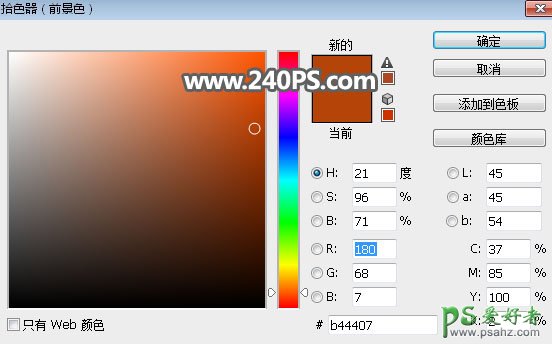
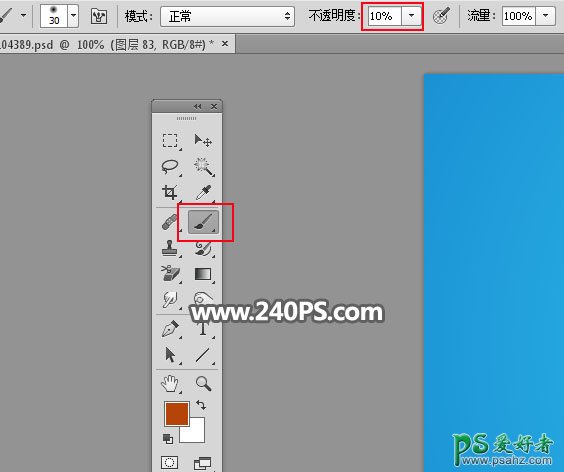


26、最后给瓶子添加阴影。在背景素材上面新建一个图层,用椭圆选框工具拉出下图所示的选区,羽化20个像素后填充暗蓝色,按Ctrl + D 取消选区,效果如下图。

最终效果:

加载全部内容